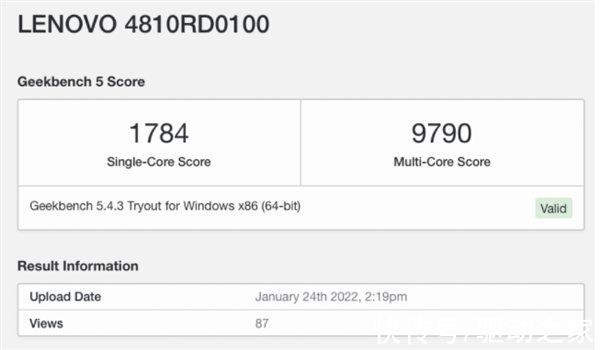啥都没有提供 。起码硬件配置提供一下 。特别是硬盘 。
这里就做假设吧 。假设你的硬盘方案是固态加机械的组合 。那么无疑系统得安装在固态硬盘 。假设你使用的是GHO系统 。并且有使用U盘PE系统 。
首先先对固态硬盘做分区 。这里使用PE系统自带diskgenius硬盘固盘工具 。选择快速分区即可开启下列界面 。固态硬盘只分一个区(120G~256G建议分一个区 。容量再大点就分两个) 。分区表类型使用MBR模式 。在右下方进行4096扇区对齐 。

文章插图

文章插图
固态硬盘做为主分区搞定了接下来就是机械硬盘了 。
同样在PE下的diskgenius工具使用快速分区 。这里可以使用GUID分区表类型(同时也支持2.1T容量硬盘以上 。MBR仅支持2.1T以下硬盘) 。分几个分区按照你的需求来选择 。最少可以1个最多可以20几个 。
因为非主分区 。而且GHO系统支持性有限所以也完全无需ESP和MSR分区来占据磁盘空间 。把勾去掉执行确定命令即可 。

文章插图
硬盘分区好了 。就可以把系统安装在C盘 。在以后的使用过程中常用的软件(游戏)可以放至在固态硬盘(注意容量) 。浏览器缓存等可以设置在机械硬盘 。
而机械硬盘可用于仓库盘 。同时重要文件一定要放至在机械盘 。免得固盘损坏或者误删除找不回 。
以下这个是我家里使用的这台电脑硬盘分区构成 。固态硬盘是一块120G容量做为系统盘 。只放系统和部分软件 。机械硬盘是一块4T容量做为数据盘 。多数软件电影音乐文档均放至在此 。

文章插图

文章插图
其他观点:
一、Win10怎么分区才科学
MS酋长先说理论部分 。使用Win10系统应该怎么分区才比较科学呢?还要像Windows XP时代那样 。把一个硬盘分成系统盘、程序盘、数据盘、备份盘等许多个分区吗?
其实从Windows7开始 。微软引入了“库”这一新的文件组织形式 。我们就不需要再把硬盘分成那么琐碎的若干个分区了 。只要科学合理地规划一下库 。即使整个硬盘只有一个分区 。我们也能把文件整理得井井有条 。查找使用文件一样得心应手、有条不紊 。当然 。最好还是把系统盘单独作为一个分区 。然后再划一个分区作为程序盘 。专门安装各种应用软件 。其余的硬盘空间则可以全部划作一个分区 。这样 。整个硬盘实际上是分成了三个分区:Win10系统盘、软件盘、数据盘 。
PS:如果你想要为硬盘进行GPT分区 。请查看《用系统自带的DiskPart工具为硬盘进行GPT分区图文教程 https://www.windows10.pro/diskpart-gpt-partition/ 》 。
二、使用Win10程序安装 在安装过程中分区
面对一个新组装的电脑 。全新的硬盘 。如果准备安装Win10系统 。应该如何分区呢?其实Win10安装程序自带的就有分区工具 。在安装Win10的过程中即可轻松进行分区 。最起码可以先创建一个系统分区 。以便安装Win10系统 。方法如下:
使用Win10 U盘系统安装盘(如何制作Win10 U盘系统安装盘 https://www.windows10.pro/u-disk-to-install-win10/ )或者Win10安装光盘启动进入Win10安装程序 。进行到“你想将Windows安装在哪里?”这一步时 。如图:

文章插图
你会看到显示当前的硬盘还是“未分配的空间” 。意即还没有建立任何分区 。点击下面的“新建”按钮 。然后设置新建系统分区的大小 。如图:

文章插图
虽然微软公布的安装运行Win10的最低系统要求最低只需要16 GB硬盘空间就可以了 。但是建议你最好不低于40GB 。因为以后安装Windows应用商店应用都会默认安装到系统盘中 。并且以后升级Win10系统 。也会产生RecoveryImage这样的体积巨大的系统恢复镜像文件夹 。会导致Win10系统盘急剧变大 。可用空间越来越小 。
然后点击“应用” 。这时会弹出提示窗口“Windows要为系统文件创建额外的分区” 。如图:

文章插图
这个额外的分区其实是就是大家熟悉的和有些人千方百计想要删除的350M系统保留分区 。点击“确定”即可创建分区并显示已经创建好的系统分区 。如图:
推荐阅读
- 欠钱不还是什么感觉?
- Windows10系统怎么分盘?
- 张曼源微博公开嘲讽林书豪,这到底是怎么回事?他俩有啥恩怨吗?
- 河南南阳本地有什么特色礼品?
- 看电影《长津湖》,你想起哪些为国流血牺牲的亲朋好友?
- 你心目中南阳的十大特产是什么?
- 李小璐事件起诉三人为何没有卓伟?
- 南阳有什么特产?
- 新一期女排集训名单,安家杰不再是“执行教练”,难道是他失宠了吗?